当我们使用手机QQ时,有时候会遇到一个问题:QQ消息不显示在屏幕上,这种情况下,我们无法及时接收到消息,造成了不便和困扰。该如何解决这个问题呢?下面将介绍几种方法,帮助我们重新设置手机QQ,让消息弹出显示在屏幕上。无论是在工作还是生活中,及时收到消息都是非常重要的。让我们一起来了解解决方法吧。
手机QQ消息不显示在屏幕上解决方法
1.点击头像在QQ首页点击QQ头像。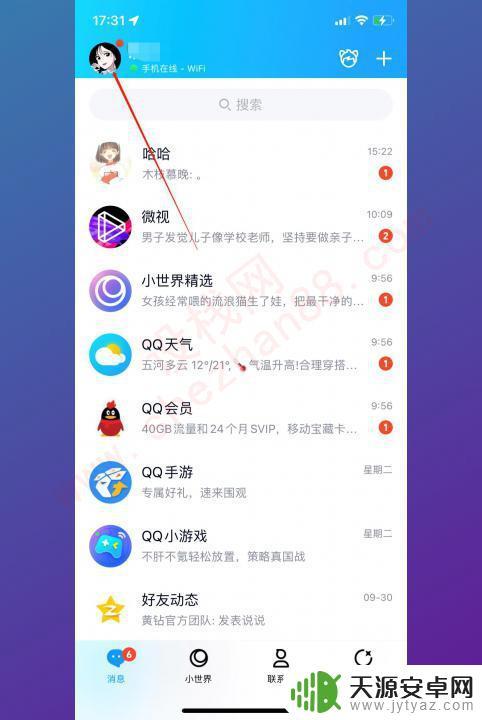
2.点击设置在隐藏页面点击设置。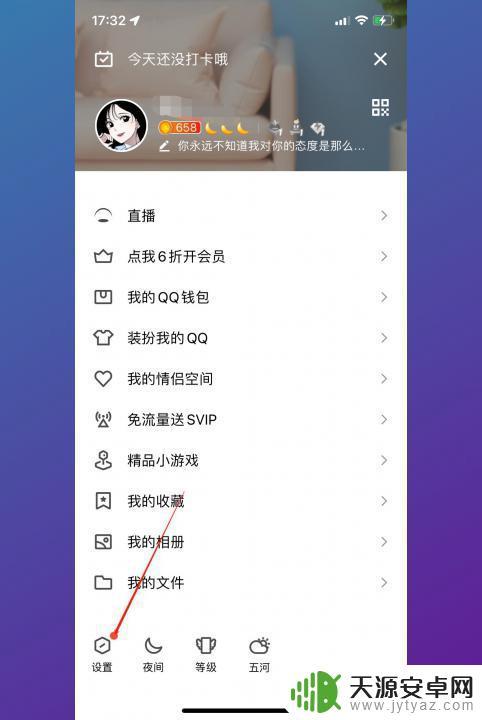
3.点击消息通知在设置页面点击消息通知。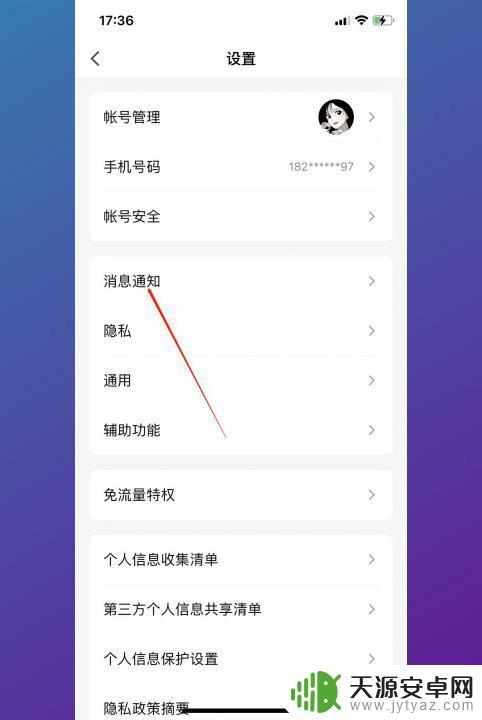
4.点击消息提醒设置打开新消息通知并点击消息提醒设置。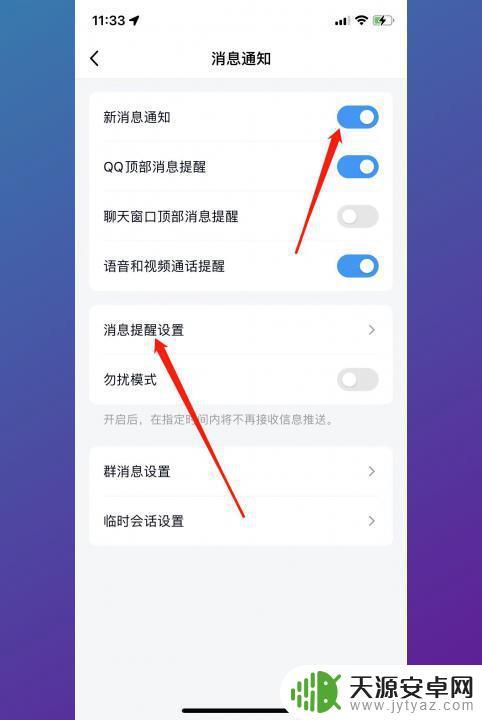
5.打开通知显示消息预览在群消息设置页面打开通知显示消息预览。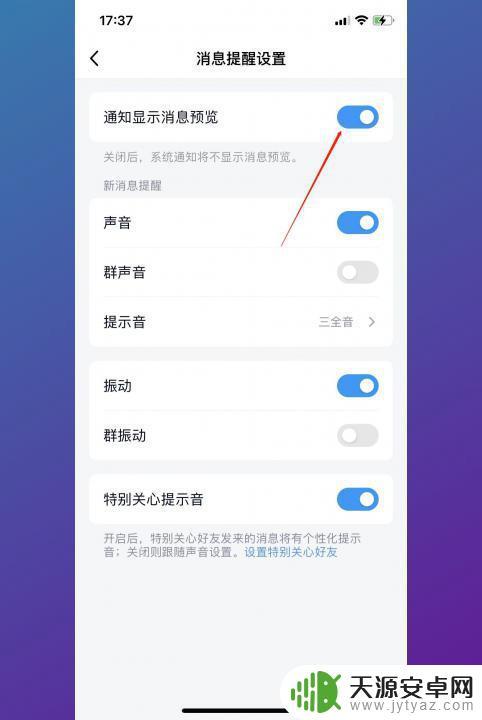
6.在设置页面点击QQ接着在手机设置页面点击QQ。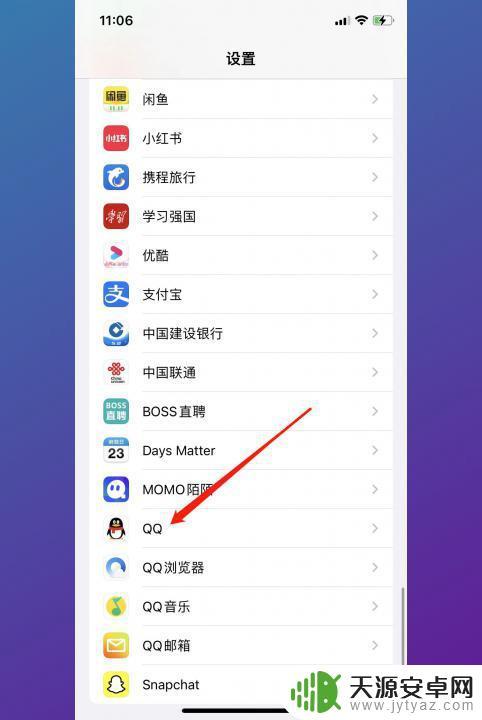
7.点击通知在QQ页面点击通知。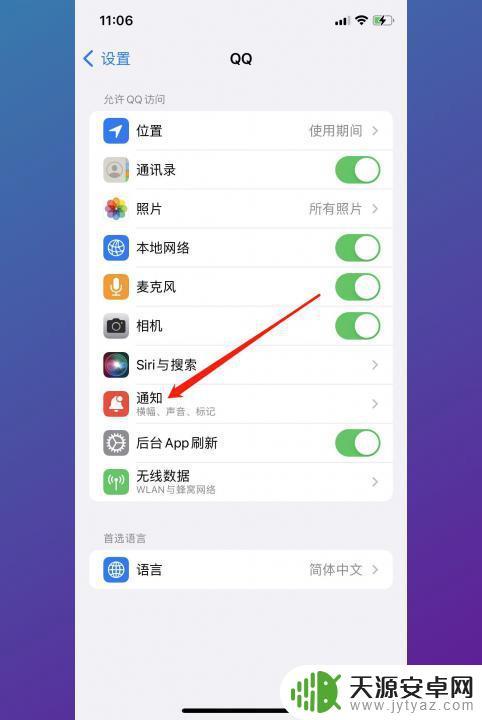
8.打开允许通知在通知页面打开允许通知。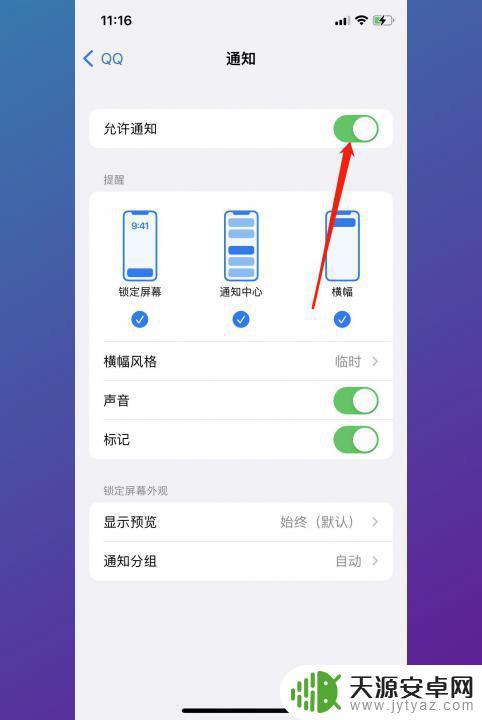
以上就是解决手机屏幕上不弹出 QQ 信息的全部内容,如果你遇到这个问题,可以尝试按照以上方法来解决,希望这些方法对你有所帮助。









